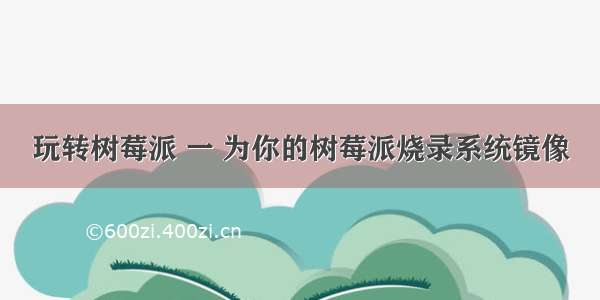
准备工作
1、一台烧录镜像用的电脑(Windows、Mac、Linux)
2、树莓派
3、显示器、高清连接线(根据不同型号需要不同的接口)
4、键盘鼠标
5、Micro SD 读卡器、Micro SD 卡(16-128G)
6、网线(不使用wifi连接网络的情况下使用)
镜像烧录工具
Raspberry Pi Imager
下载页面:/software/
Raspberry Pi Imager 目前已经开源
GitHub 仓库地址:/raspberrypi/imagewriter
烧录系统
安装并打开Raspberry Pi Imager
选择选择操作系统按钮。
默认选择的系统镜像为精简桌面版,如果需开箱即用学习Scratch等软件,则需要安装完整桌面版。
择Raspberry Pi OS(other)菜单Raspberry Pi OS Full(32-bit)
选择插入的 Micro SD存储卡
选择右下角的设置按钮
设置主机名,并开启SSH服务
设置用户名及密码
其他烧录方式
当官方镜像通过在线下载烧录失败怎么办?
首先将镜像文件下载到本地
官方镜像下载地址:
/software/operating-systems/
选择32位完整版镜像下载,64位只有标准桌面版,适用于较新的树莓派产品。
仍然是打开Raspberry Pi Imager-选择操作系统滚动到最底部,点击使用自定义镜像
选择下载好的镜像文件Open打开
示例镜像文件名:-04-04-raspios-bullseye-armhf-full.img.xz
选取存储卡后开始烧录
系统镜像烧录完毕,可以将tf卡插到树莓派卡槽上。
开机体验
插上电源,接上键鼠、显示器,开机后大概等待两分钟左右,系统会自动重启配置完毕,进入桌面后看到网络状态连接正常。
Raspbian 全功能桌面版预装了Scratch以及非常多的日常应用,简单配置即可实现开箱即用。
后续问题处理
插上鼠标可会有移动延迟缓慢的问题,详情请看下面这篇文章。
修复树莓派鼠标移动缓慢迟滞问题。
















